联想怎么进入u盘启动 联想进入bios设置u盘启动方法
时间:2021-05-17作者:haoxt
使用联想笔记本电脑的用户非常多,那么你知道联想怎么进入u盘启动吗?虽然联想电脑多数支持按F12进U盘启动,不过有些机型就不支持F12,那么这些联想按f几进u盘启动呢?下面U教授小编就来和大家分享联想进入bios设置u盘启动方法。
legacy启动u盘:如何制作legacyu盘启动

2、调出启动管理菜单,如果有两个U盘选项,那么EFI USB Device表示uefi模式,USB HDD表示legacy模式,根据个人需要选择U盘启动项,选中之后按Enter键进入U盘启动。
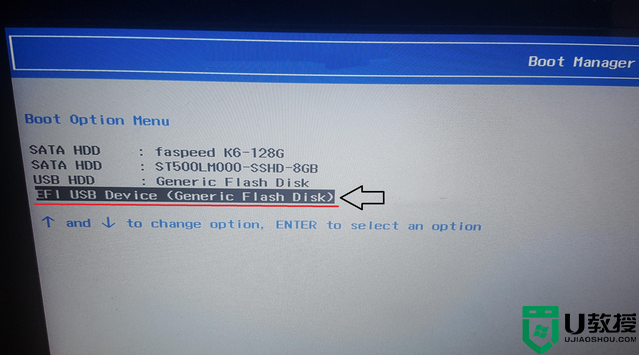
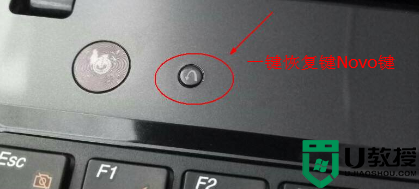

2、此时开机后调出novo button menu,按↓方向键选择Boot Menu,按回车键。
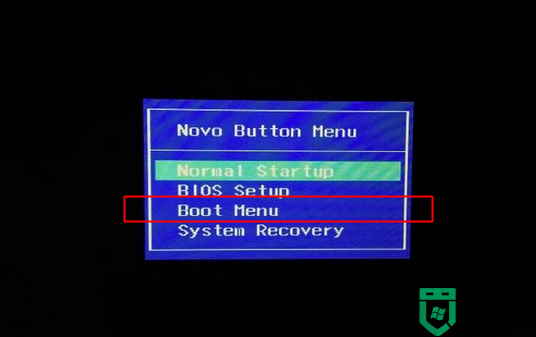
3、调出启动菜单选择对话框,选择识别到的U盘启动项,按Enter键即可进入U盘启动。
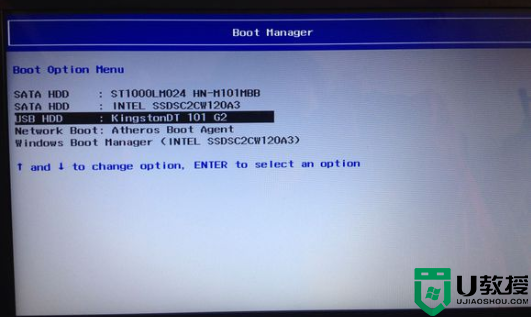
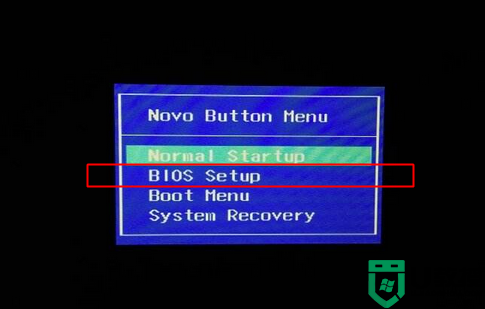
2、进入BIOS设置之后,按→方向键移动到Exit,选择OS Optimized Defaults回车,选择Other OS按Enter键确认。
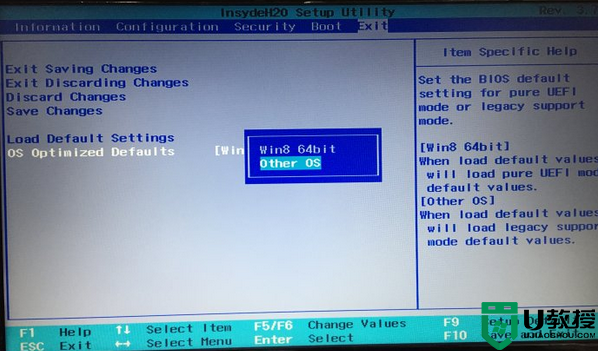
3、按↑方向键选择Load Default Settings回车,选择Yes回车,加载Legacy默认配置,默认会禁用Secure Boot,如果不确定,则转到Security下,查看Secure Boot是否是Disabled,如果不是,就手动改下。
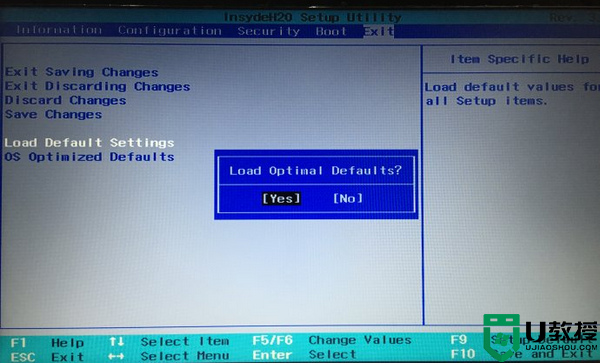
4、转到Boot界面,Boot Mode设置成Legacy Support,Boot Priority设置成Legacy First,USB Boot设置成Enabled,最后按F10或Fn+F10保存重启。
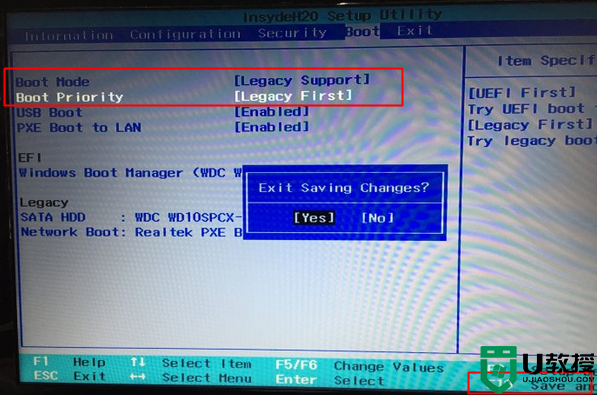
5、重启时按F12或Fn+F12调出启动菜单选择U盘启动项USB HDD,或者关机按novo键选择Boot Menu,再选择U盘启动。
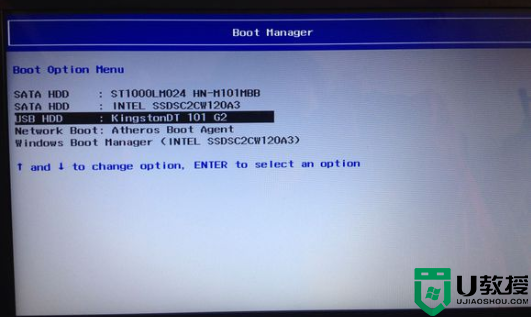
以上就是联想怎么进入u盘启动的设置方法,联想电脑一般按F12快捷键就可以从U盘启动,不过有些机型还需进入bios修改。
所需工具:
uefi启动U盘:微pe系统u盘制作方法legacy启动u盘:如何制作legacyu盘启动
方法一:U盘启动快捷键
1、在联想笔记本电脑上插入制作好的U盘启动盘,在开机过程中,不停按F12,部分机型需先按住Fn,再不停按F12。如果不行,则看方法二使用novo恢复键。
2、调出启动管理菜单,如果有两个U盘选项,那么EFI USB Device表示uefi模式,USB HDD表示legacy模式,根据个人需要选择U盘启动项,选中之后按Enter键进入U盘启动。
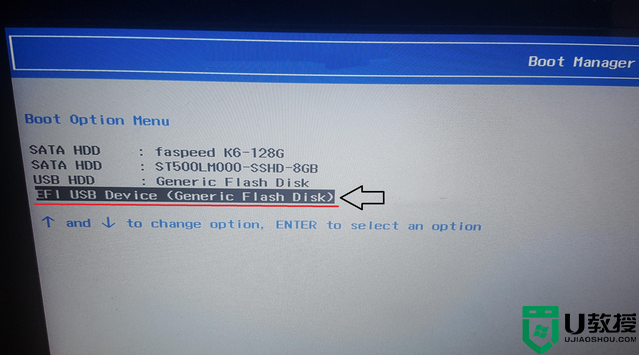
方法二:通过Novo键选择U盘启动
1、插入U盘启动盘,在关机状态下按novo一键恢复键,有的在电源键旁边,有的在笔记本电脑两侧,如果是小孔,需要使用牙签戳。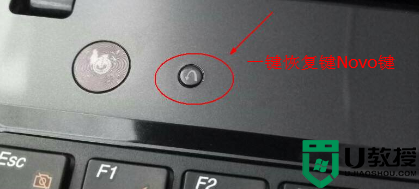

2、此时开机后调出novo button menu,按↓方向键选择Boot Menu,按回车键。
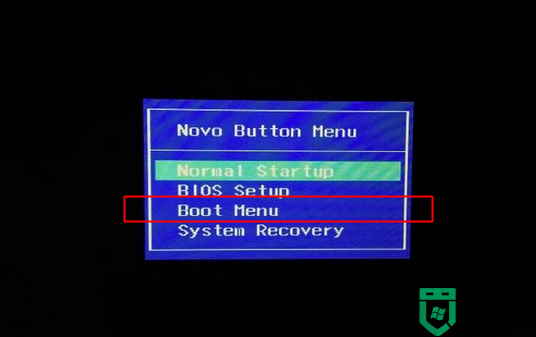
3、调出启动菜单选择对话框,选择识别到的U盘启动项,按Enter键即可进入U盘启动。
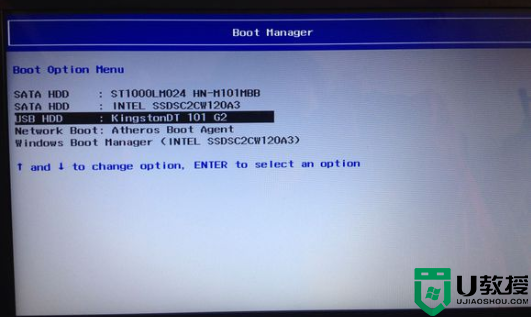
方法三:bios设置legacy模式U盘启动
1、如果是制作了legacy模式的启动U盘,预装win10机型就需要改BIOS,启动时按F2或Fn+F2进入BIOS,如果没反应,则关机时按下Novo恢复键,在Novo Button Menu菜单中选择BIOS Setup按Enter键进入。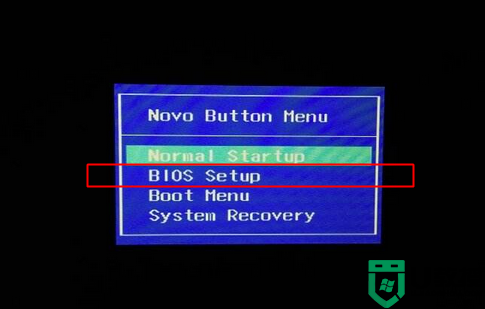
2、进入BIOS设置之后,按→方向键移动到Exit,选择OS Optimized Defaults回车,选择Other OS按Enter键确认。
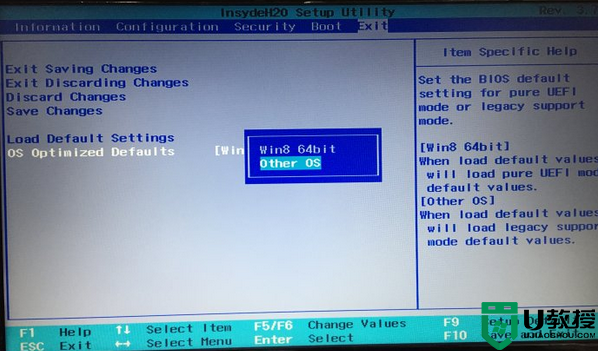
3、按↑方向键选择Load Default Settings回车,选择Yes回车,加载Legacy默认配置,默认会禁用Secure Boot,如果不确定,则转到Security下,查看Secure Boot是否是Disabled,如果不是,就手动改下。
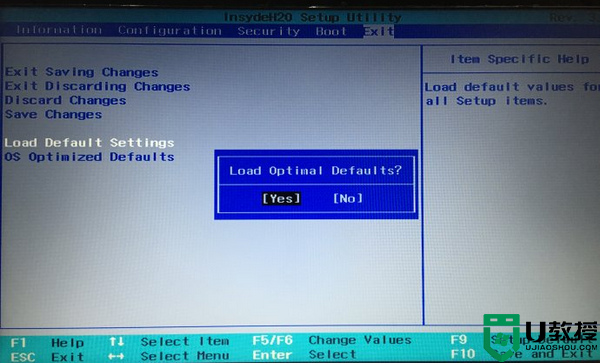
4、转到Boot界面,Boot Mode设置成Legacy Support,Boot Priority设置成Legacy First,USB Boot设置成Enabled,最后按F10或Fn+F10保存重启。
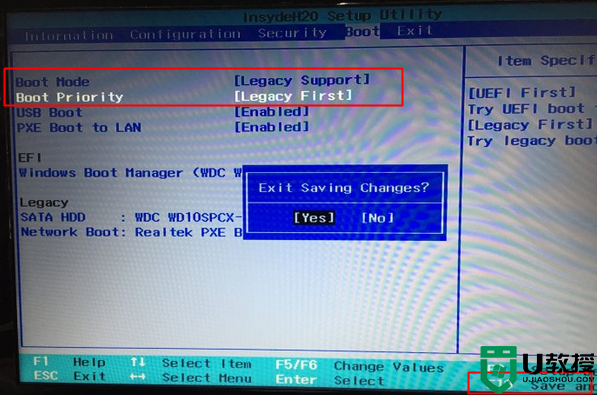
5、重启时按F12或Fn+F12调出启动菜单选择U盘启动项USB HDD,或者关机按novo键选择Boot Menu,再选择U盘启动。
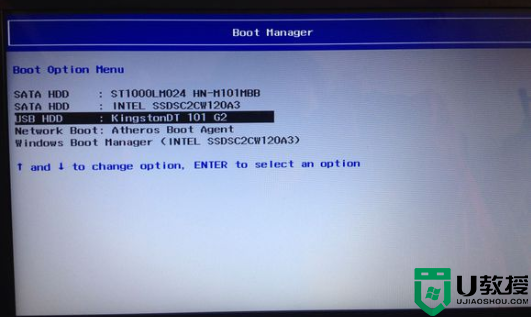
以上就是联想怎么进入u盘启动的设置方法,联想电脑一般按F12快捷键就可以从U盘启动,不过有些机型还需进入bios修改。





